L’application Bloc-notes de Windows est un outil d’édition de texte simple et épuré, intégré au système d’exploitation depuis de nombreuses années. C’est un outil idéal pour modifier des scripts, des fichiers HTML, ou simplement pour prendre des notes rapides. Bien que l’application soit restée pratiquement inchangée au fil du temps, elle conserve son utilité et son efficacité. Imaginez maintenant pouvoir l’utiliser sur un appareil Android. C’est précisément ce que propose Real Notepad : Notebook, une transposition très fidèle de l’application Bloc-notes de Windows sur Android. Vous n’avez pas besoin de rooter votre appareil pour l’utiliser. Cette application permet de copier-coller du texte, de personnaliser la police et d’enregistrer les fichiers aux formats TXT et HTML, entre autres. Proposée au prix de 0,99$, elle représente un investissement intéressant.
Après avoir installé Real Notepad : Notebook, lancez l’application. Son apparence est très proche de celle d’une application Windows. L’interface utilisateur est résolument moderne, avec les menus classiques Fichier, Edition, Format et Aide en haut. Seul le menu « Affichage » est absent.
Création d’un nouveau fichier texte
Lorsque vous lancez l’application, un nouveau fichier, nommé « Sans titre », est automatiquement créé. Vous pouvez immédiatement commencer à saisir votre texte. Le menu Fichier permet d’imprimer un document ou de quitter l’application. Le menu Edition donne accès aux fonctions classiques de couper, copier, coller, supprimer et annuler la saisie. Il propose également une fonction de recherche et remplacement, ainsi que l’insertion de la date et de l’heure.
La police de caractères peut être modifiée via le menu Format > Police. Comme dans l’application Bloc-notes de Windows, une seule police peut être appliquée à l’ensemble du document. Il n’est pas possible d’utiliser plusieurs polices dans un même fichier texte.
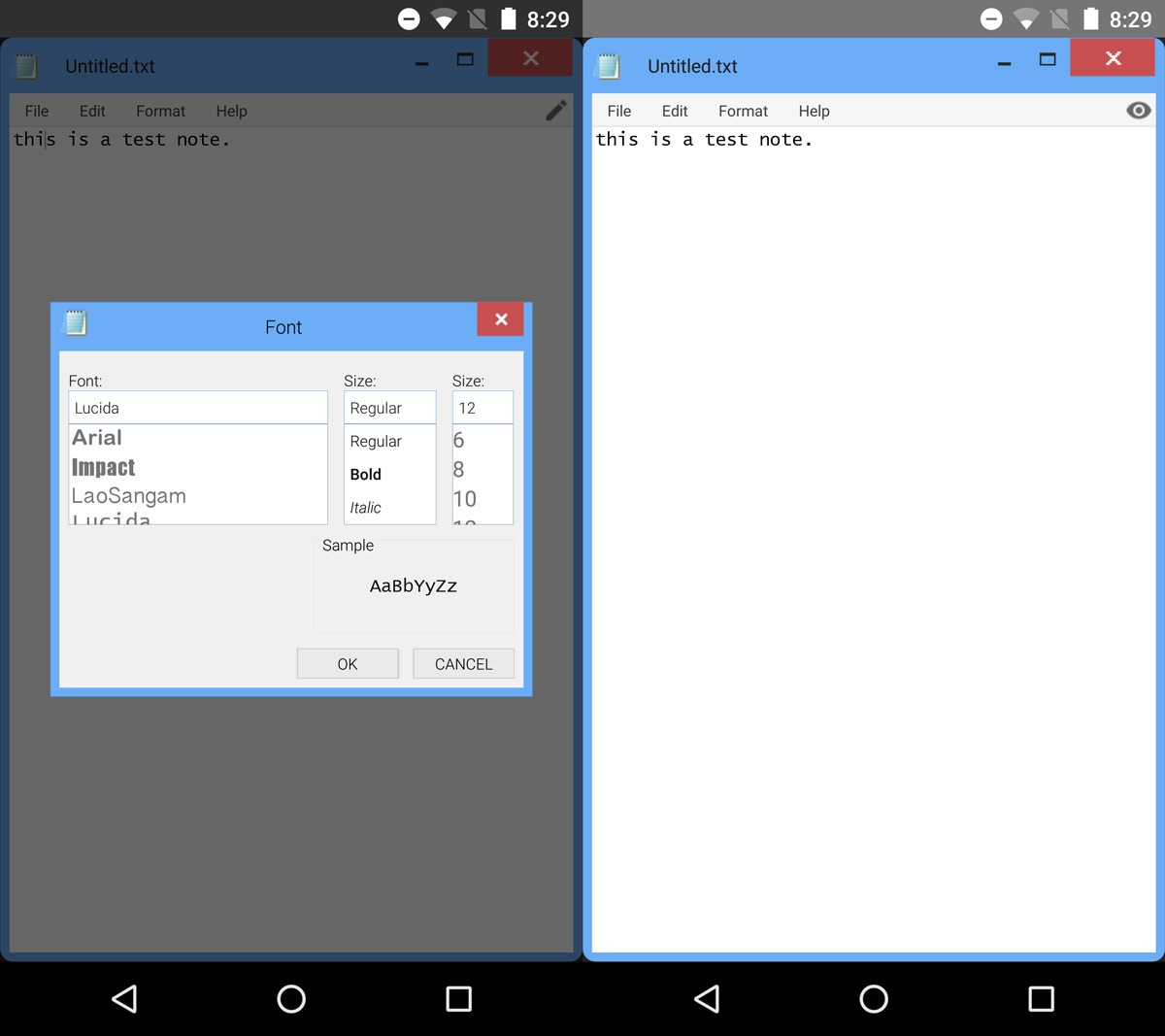
Ouvrir et enregistrer un fichier texte
Pour sauvegarder un fichier texte, allez dans Fichier > Enregistrer. Choisissez un nom de fichier, comme vous le feriez sur votre ordinateur de bureau. Le fichier est par défaut enregistré au format TXT. Pour l’enregistrer avec une autre extension, cliquez sur le menu déroulant « Enregistrer sous » de la boîte de dialogue d’enregistrement. Sélectionnez « Tous les fichiers (*.*) » et donnez à votre fichier l’extension souhaitée. Vous pouvez enregistrer le fichier à la racine de l’application ou créer un nouveau dossier pour l’enregistrement.
Pour ouvrir un fichier existant, lancez Real Notepad : Notebook et allez dans Fichier > Ouvrir. Sélectionnez le fichier que vous souhaitez ouvrir, et Real Notepad Notebook se chargera de l’ouvrir.
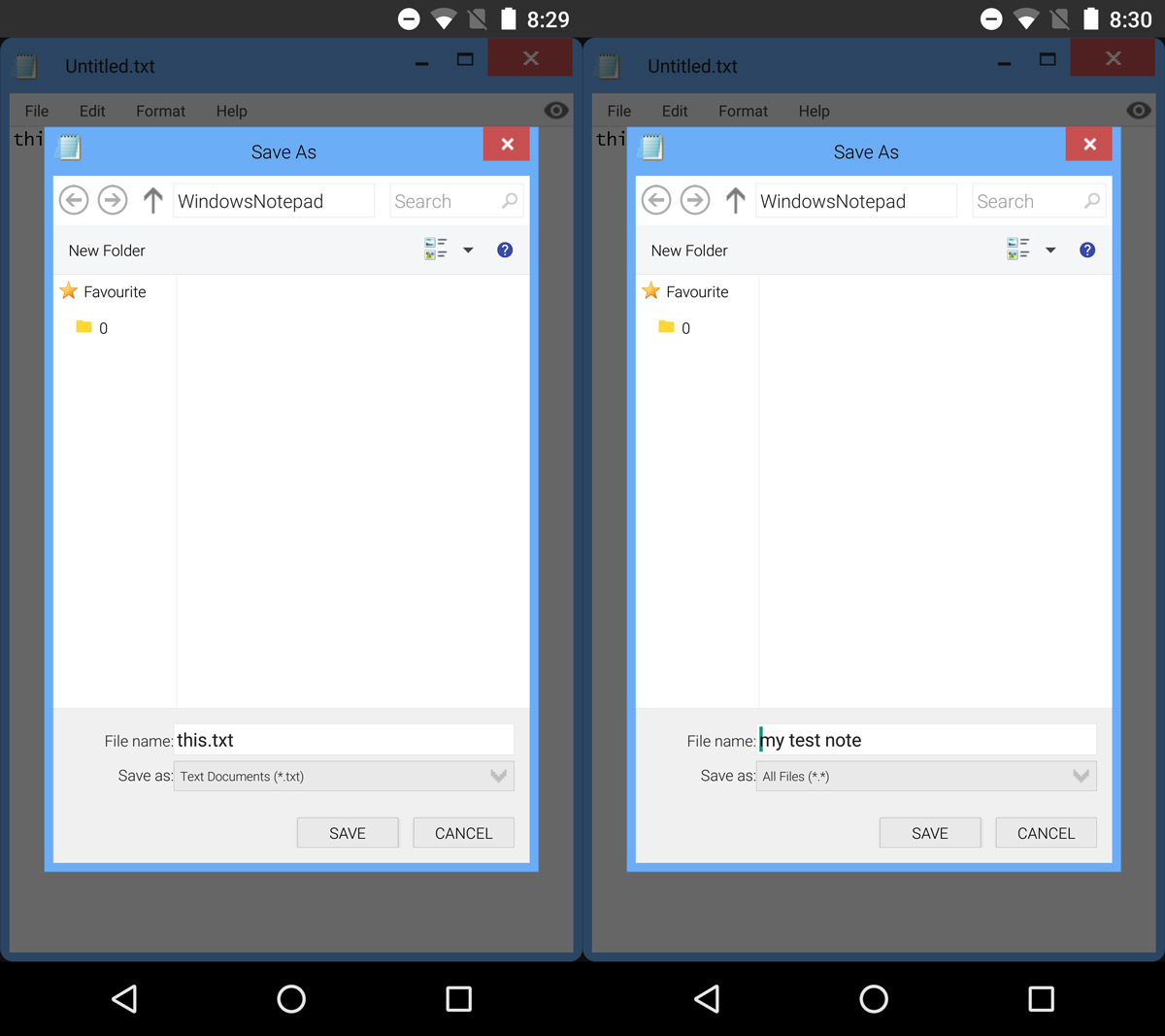
L’ensemble de Real Notepad : Notebook, de l’interface utilisateur aux écrans de sauvegarde et d’ouverture, rappelle l’expérience Windows. L’application est fluide et fonctionne sans problème, ce qui en fait un portage remarquable. Le seul bémol est son absence sur iOS. Il n’en reste pas moins un outil intéressant pour les adeptes de Windows souhaitant retrouver leur application Bloc-notes sur leur smartphone Android.